In deze handleiding laten we u kennismaken met phpMyAdmin , een webgebaseerde mySQL client die u kunt gebruiken om uw databases te beheren . Er zijn veel tools en functies die phpMyAdmin bevat, maar in dit artikel behandelen we slechts een paar basisprincipes.
Hoe in te loggen op phpMyAdmin
- Log in op je cPanel
-
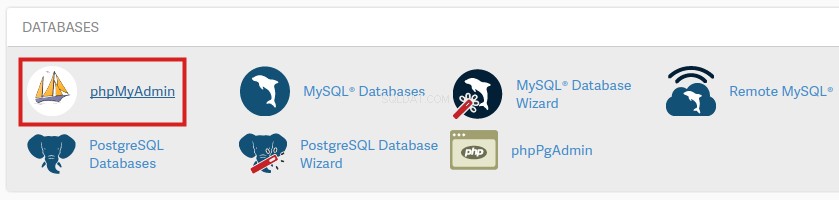 Klik op de phpMyAdmin pictogram onder de kop "Databases".
Klik op de phpMyAdmin pictogram onder de kop "Databases". 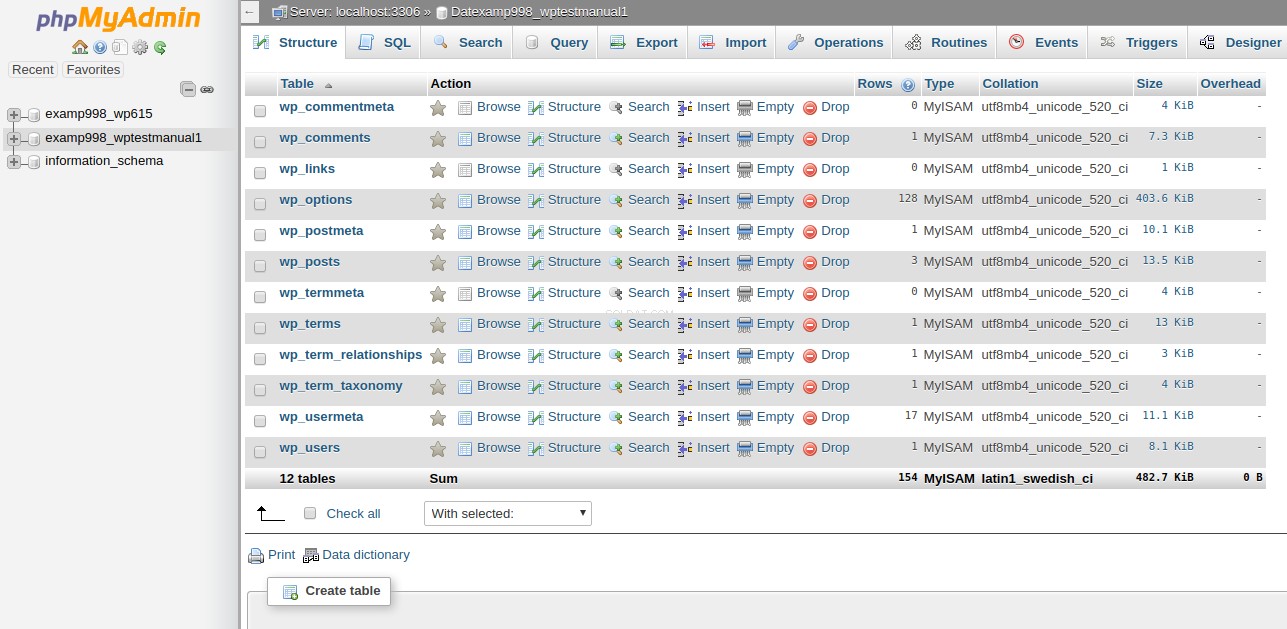 Je wordt dan ingelogd op phpMyAdmin . Het ziet er als volgt uit:
Je wordt dan ingelogd op phpMyAdmin . Het ziet er als volgt uit:
Waar kijk ik naar als ik me aanmeld bij phpMyAdmin?
Wanneer u zich voor het eerst aanmeldt bij phpMyAdmin, ziet u nogal wat gegevens. Voor de meeste basistaken selecteert u een database in het linkermenu (zie screenshot hieronder) en begint u die individuele database te beheren.
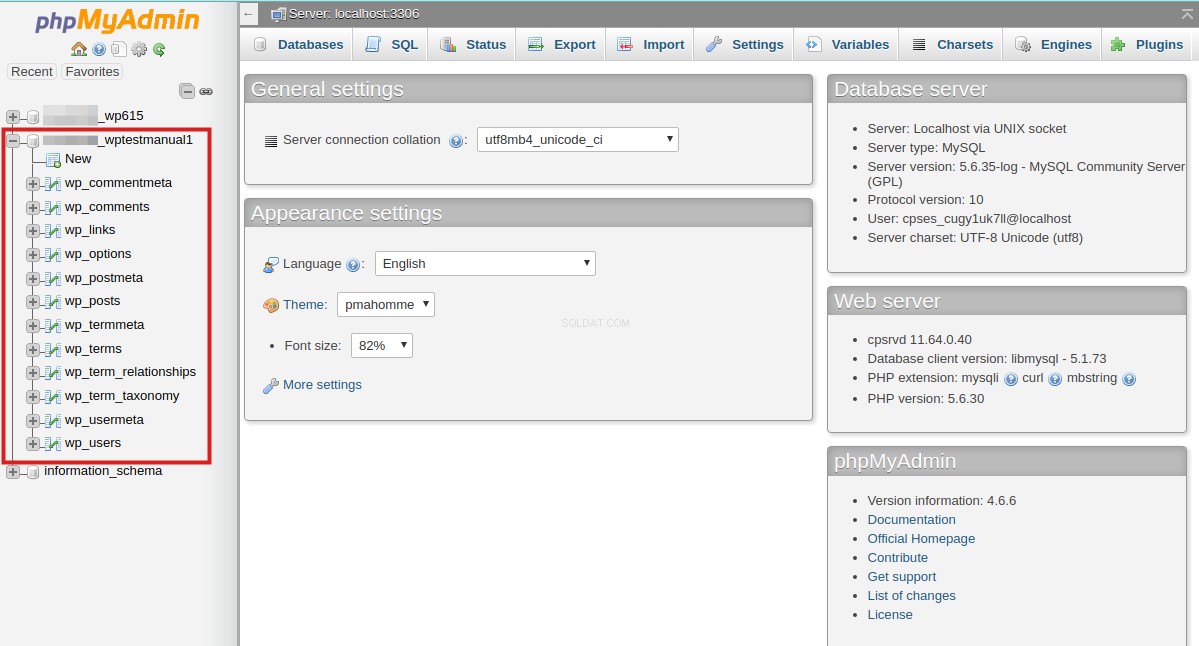 Naast een lijst met databases in het linkermenu, zijn er serverdetails en configuratie-instellingen in het midden en rechts van de pagina.
Naast een lijst met databases in het linkermenu, zijn er serverdetails en configuratie-instellingen in het midden en rechts van de pagina.
Een database selecteren
Als u op een database in de linkerkolom klikt, wordt meer informatie geladen die specifiek is voor die database:
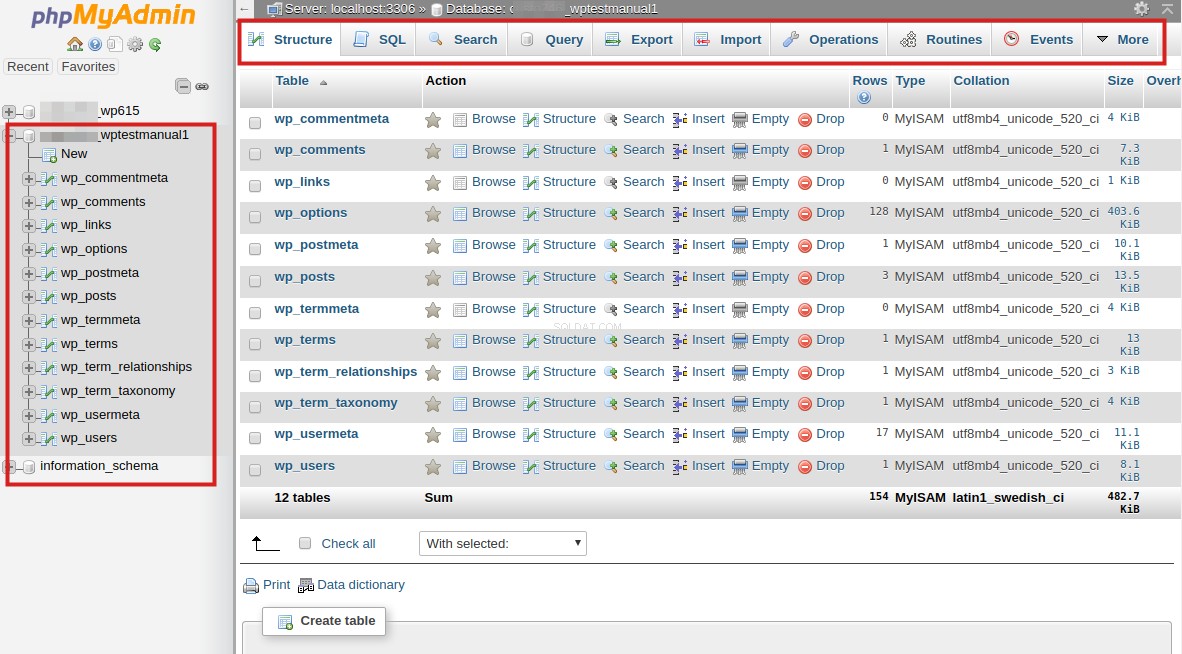 In het linkermenu wordt nu een lijst met alle tabellen in de database weergegeven. Als u op een van de tabellen klikt, kunt u de gegevens in elk van die tabellen bekijken en beheren.
In het linkermenu wordt nu een lijst met alle tabellen in de database weergegeven. Als u op een van de tabellen klikt, kunt u de gegevens in elk van die tabellen bekijken en beheren.
In het bovenste menu ziet u verschillende opties voor de database waarmee u werkt, zoals:
- Structuur
- SQL
- Zoeken
- Query
- Exporteren
- Importeren
- Bewerkingen
Ontwikkelaars phpMyAdmin toegang geven
Houd er rekening mee dat u soms een webontwikkelaar phpMyAdmin toegang wilt geven. In plaats van ze je cPanel-toegangsgegevens te geven (wat niet veilig is), kun je een aparte installatie van phpMyAdmin voor ze installeren, zodat ze er toegang toe hebben zonder toegang tot cPanel zelf. Voor meer hulp hierbij, zie:
PHPMyAdmin installeren op uw account
